App Store から新しいアプリをインストールしようとすると、iPhone が Apple ID パスワードを要求するのは正常です。ただし、アプリをインストールしていないときや正しいパスワードを入力した後でも、Apple ID パスワードを繰り返し要求される場合は、問題があります。これは、別の Apple ID でインストールされたアプリの問題、デバイス設定の不備など、さまざまな理由で発生する可能性があります。
問題の原因が何であれ、この記事では、どのような状況でも iPhone が Apple ID パスワードを要求し続ける問題を解決するために使用できる最善の解決策を紹介します。
パート 1: iOS アップデート後に iPhone が Apple ID パスワードを要求し続ける問題を修正
iOS アップデート後に iPhone が Apple ID パスワードを要求し続ける場合、iOS アップデートが破損しているか、アップデートされた iOS にバグがある可能性が高くなります。以下では、この問題に対処するために実行できるいくつかの方法について説明します。
解決策1: Appleに問い合わせる
iOS のアップデート後も iPhone が Apple ID のパスワードを要求し続ける場合、最初に実行できる手順の 1 つは、Apple サポートに連絡してサポートを受けることです。Apple では、電話サポート、チャット サービス、Genius Bar の予約など、デバイスに関するよりパーソナライズされたサポートなど、さまざまなサポート オプションを提供しています。Apple のサポート チームは、トラブルシューティングの手順を案内したり、iOS のアップデートによる特定の問題があるかどうかを特定したりすることができます。
修正2: ソフトウェアでiOSを修正する
Apple のサポート チームの応答に時間がかかりすぎる場合は、iPhone が Apple ID パスワードを繰り返し要求する原因となる可能性のあるさまざまな iOS システムの問題に対処するために設計されたサードパーティ ソフトウェアを使用することもできます。人気の iOS 修復ソフトウェアには、iMyfone iOS Recovery、Tenorshare Recovery などがあります。これらのソフトウェア ソリューションは、リカバリ モードの問題から、デバイスが Apple ID パスワードを繰り返し要求する原因となる可能性のあるシステム グリッチまで、一般的な iOS の問題に対するさまざまな修正方法を提供することがよくあります。ただし、無料ではないことに注意してください。
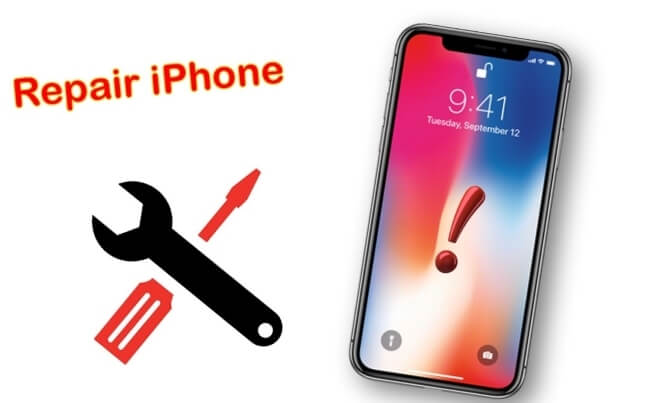
修正3: 修正された最新のiOSバージョンを待つ
iOS 修復ソフトウェアの費用を払う余裕がない場合、または上記の方法がうまくいかない場合は、Apple がバグを修正した新しい iOS アップデートをリリースするまで待つことができます。これには時間がかかるかもしれませんが、待つ価値は通常あります。
iPhone で新しい iOS アップデートを確認する方法は次のとおりです。
ステップ1: 「設定」>「一般」に移動します。
ステップ2: 「ソフトウェアアップデート」を選択します。
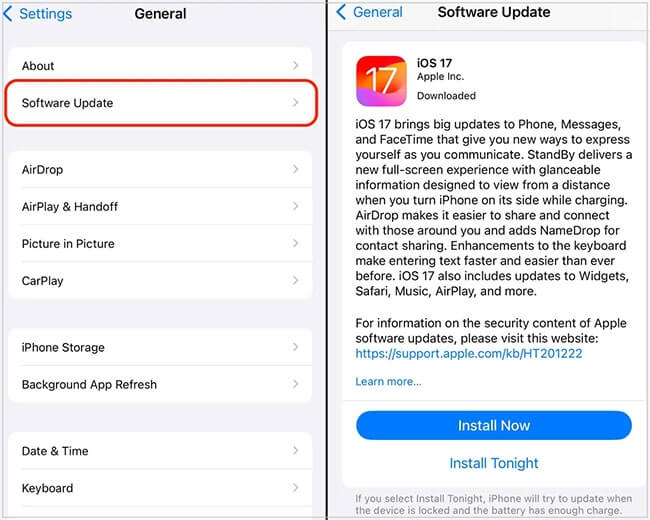
ステップ3: iPhone は自動的に新しいアップデートをスキャンします。
パート2:パスワードを変更した後もiPhoneがApple IDのパスワードを要求し続ける問題を修正
他のデバイスでパスワードを変更した後、iPhone が Apple ID パスワードを常に要求する場合は、iOS デバイスで Apple ID アカウントからサインアウトしてサインインするのが最善策です。おそらく、パスワードを変更した後、iPhone がパスワード要求ループに陥っている可能性があります。
iPhone で Apple ID からサインアウトおよびサインインする方法は次のとおりです。
ステップ1: iPhoneの「設定」を開き、「[自分の名前]」のバナーをタップします。
ステップ2: 下にスクロールして「サインアウト」をタップします。次に、Apple ID のパスワードを入力し、「オフにする」をタップして続行します。
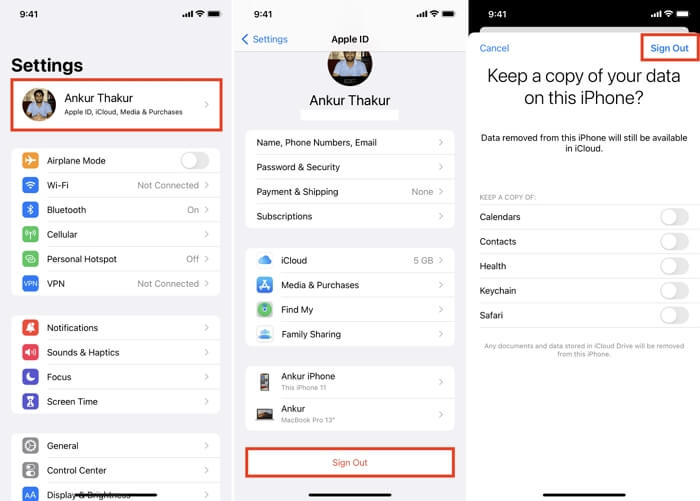
ステップ3: 次のページで関連するトグルをオンにし、右上隅の「サインアウト」をタップして Apple ID アカウントからログアウトします。
ステップ4: その後、数分待ってから再度 Apple ID にログインしてください。
パート3:iPhoneが間違った/古いApple IDパスワードを要求し続ける問題を修正
iPhone が古い、または間違った Apple ID パスワードを要求し続けるもう 1 つの理由は、元々別の Apple ID アカウントを使用してインストールされたアプリがあることです。
Apple ID のパスワードを変更したり、新しい Apple ID に切り替えたりすると、アプリが以前の Apple ID アカウントに関連付けられたままになるため、アプリを更新する必要があるときに iPhone は引き続き古いパスワードを要求します。このようなシナリオでは、アプリをアンインストールして再インストールするのが最善です。これを行う手順については、以下を参照してください。
ステップ1: iPhone の「ホーム画面」で古い Apple ID パスワードを使用してインストールしたアプリを見つけて、数秒間押し続けます。次に、「アプリを削除」を選択します。
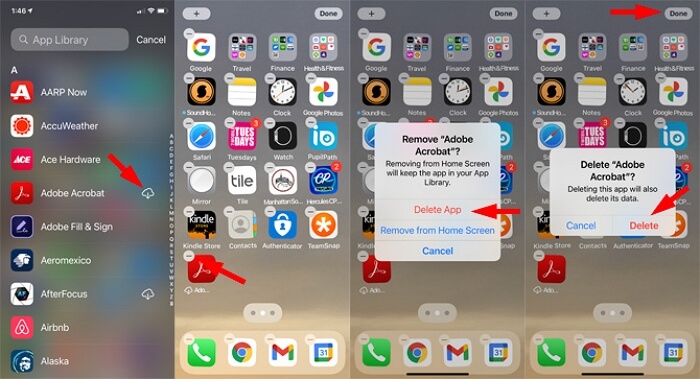
ステップ2: アプリをアンインストールするには、「アプリを削除」>「削除」をタップします。
ステップ3: 「App Store」を開いてアプリを再インストールしてください。
パート4:無料アプリをダウンロードするときにiPhoneがApple IDのパスワードを要求し続ける問題を修正
Apple Store で無料アプリをダウンロードするときに Apple ID のパスワードを求められた場合は、次の手順でパスワードの要求を無効にすることができます。
ステップ1: iPhoneの「設定」アプリを開きます。
ステップ2: 「Apple IDバナー」をタップし、「メディアと購入」>「パスワード設定」を選択します。
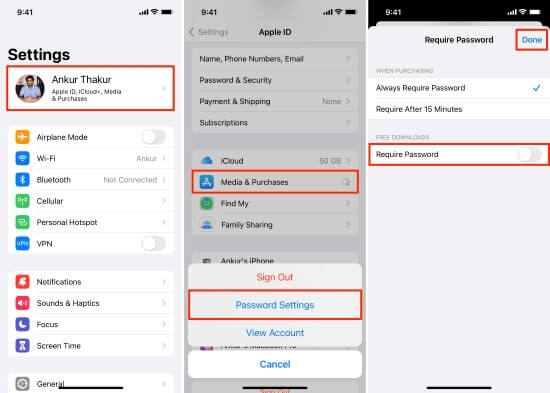
ステップ3: 「無料ダウンロード」の下にある「パスワードが必要」の横にあるトグルをオフにします。
手順を完了すると、App Store から無料アプリをインストールする際にパスワードは不要になります。または、App Store からアプリを入手するときに、パスワードの代わりに Face ID/Touch ID を使用して確認することもできます。これを行うには、次の設定を行う必要があります。設定アプリを開き、Face ID とパスコードをタップし、iTunes と App Store を有効にします。
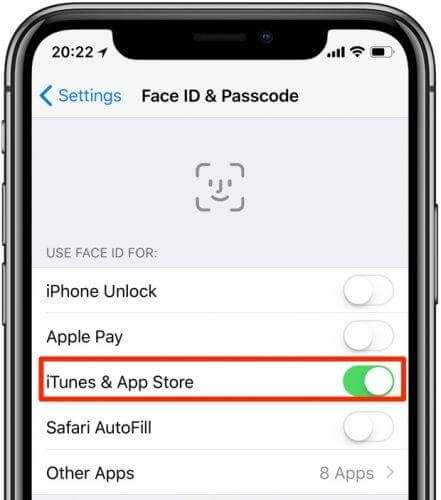
パート5:再起動後にiPhoneがApple IDのパスワードを要求し続ける問題を修正
再起動後も iPhone が Apple ID パスワードの入力を何度も要求する場合は、iOS のアップデートが原因である可能性があります。問題を解決するには、パート 1 の修正方法に従うことをお勧めします。
パート6:iPhoneが不明なApple IDパスワードを要求し続ける問題を修正
「iPhoneが不明なApple IDパスワードを要求し続ける」問題は、中古のiDeviceでよく発生します。これは、中古のiPhone/iPadが以前の所有者のApple IDにリンクされたままになっているため、Apple IDに関連するパスワードがわからないためです。これがまさにあなたのケースである場合は、まず以前の所有者に連絡してApple IDを削除してみてください。これができなくても、悲しむ必要はありません。 Passixer iPhoneロック解除 お手伝いいたします。
Passixer は、Apple ID パスワードなしで iPhone/iPad から Apple ID を削除するのに役立ちます。これにより、「iPhone が不明な Apple ID パスワードを要求し続ける」という問題が解消されます。シンプルなユーザー インターフェイスにより、プロセスが非常に簡単になります。Apple ID を削除した後、新しい Apple ID で iOS デバイスにサインインし、問題なくデバイスを使用できます。
主な特徴
- パスコードから Face ID、Touch ID に至るまで、あらゆるタイプの iPhone 画面ロックの解除を容易にします。
- 古いまたは中古の iPhone の iCloud アクティベーション ロックをバイパスし、Apple ID パスワードなしでデバイスにアクセスできます。
- 忘れてしまった Apple ID を iPhone から簡単に削除し、制限なくデバイスを使用できます。
- 数分以内に iPhone から MDM ロックを解除します [脱獄やパスワードは不要です]。
Passixer を使って iOS デバイスから Apple ID を削除する方法
ステップ1: Passixer をインストールしたら、ソフトウェアを起動し、「Apple ID を削除」機能を選択します。
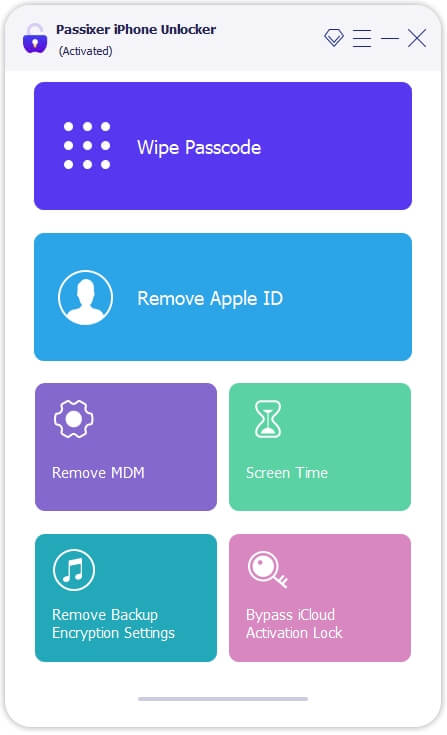
ステップ2: ケーブルを使用して iPhone をコンピューターに接続します。次に、コンピューターの「開始」ボタンをクリックして続行します。
ステップ3: iPhone から Apple ID を削除するには、次の手順を確認してください。
ケース1:ファインド・マイがオフの場合
「開始」ボタンをクリックした後は何もする必要はありません。Passixer は iPhone から Apple ID を自動的に削除します。
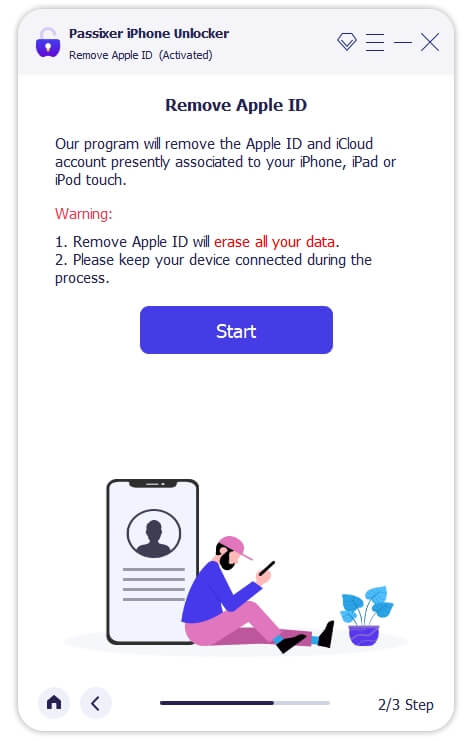
ケース2:「探す」をオンにする(iOS 11.4以前)
iPhone の設定アプリに移動し、「一般」>「リセット」>「すべての設定をリセット」を選択します。iPhone をリセットすると、Passixer は数分以内に Apple ID を削除します。
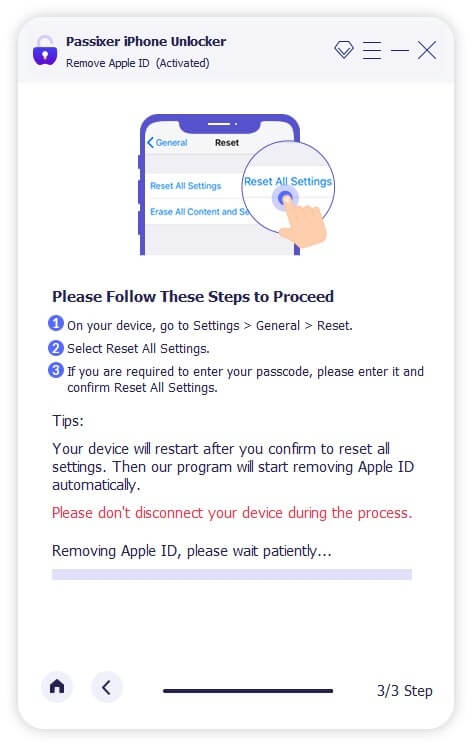
ケース3:「探す」をオンにする(iOS 11.4以降)
- iPhone に画面パスコードが設定されていることを確認してください。次に、Passixer の指示に従って、iPhone で 2 要素認証が有効になっていることを確認します。
- その後、指定されたボックスに「0000」コードを入力し、「確認」をクリックします。
- 上記の手順を完了すると、Passixer は iPhone 情報にアクセスし、Apple ID 削除用のファームウェア パッケージを準備できるようになります。「開始」をクリックして、必要な「ファームウェア」パッケージをダウンロードします。
- 表示されたボックスにもう一度「0000」と入力し、「ロック解除」をクリックして Apple ID を削除します。これで、「iPhone が不明な Apple ID パスワードを要求し続ける」問題は解決され、iPhone を新品として設定する準備が整いました。
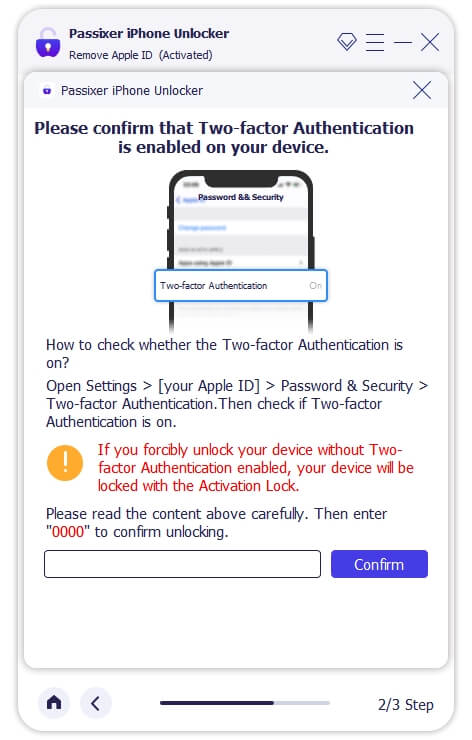
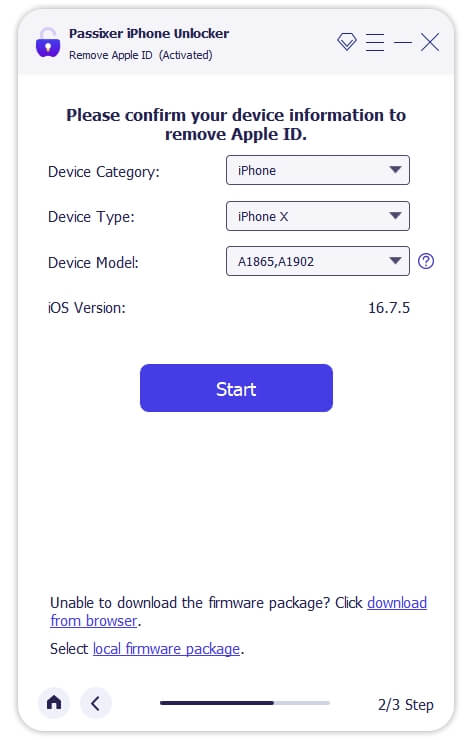
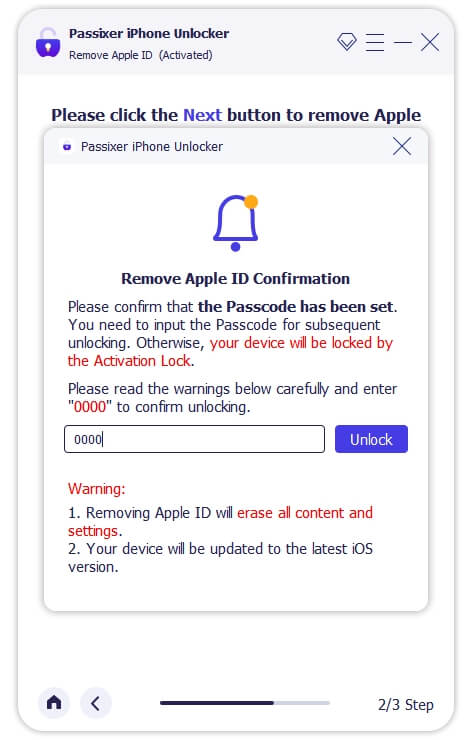
結論
iPhone が Apple ID パスワードを要求し続ける理由を理解することで、問題を迅速に解決できます。上記の記事では、さまざまなシナリオで問題を解決するために使用できるソリューションを共有しました。
また、使用済みの iDevice が前の所有者の Apple ID パスワードを要求している場合や、パスワードなしでデバイスから自分の Apple ID のリンクを解除したい場合には、パスワードなしで iPhone から Apple ID を削除するために Passixer iPhone Unlocker を使用することをお勧めします。
